La mise en forme des textes permet de changer les polices de caractères, de mettre en gras, en couleur, en italique, de souligner et beaucoup d'autres choses encore. En Css, on utilise les propriétés suivantes :
font-sizepermet de préciser la taille de police utilisée. Il existe deux types d'unités :
- les unités absolues :
px(pixels),cm(centimètres), ... - les unités relatives :
%(par rapport à la taille de police du conteneur),em, ...
- les unités absolues :
font-familypermet de spécifier la famille de police pour le texte.
Comme une police donnée n'est pas nécessairement présente sur le poste de l'utilisateur, on précise en général plusieurs choix séparés par des virgules.font-weightpermet de définir la graisse de la police ;font-stylepermet d'afficher du texte en italique ;text-decorationpermet de souligner l'élément sélectionné ;font-variantpermet d'afficher du texte en petites majuscules.text-alignpermet la mise en forme du paragraphe dans sa boîte (centré, aligné à gauche, à droite, ou justifié).
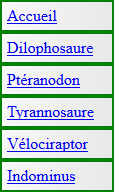
 dans une boîte
dans une boîte